
Det kan være lurt å bytte til en annen skylagringstjeneste - kanskje flytte til Microsofts OneDrive for å få det nå uendelig skylagring . Ja, du kan bare laste ned og laste opp alle filene dine på nytt, men du kan også gjøre dette på en raskere måte.
Hjemmetilkoblingens opplastingshastighet er vanligvis flaskehalsen her. Bruk en tjeneste som flytter filene dine mellom tjenestene for deg, og du trenger ikke å bekymre deg for opplastingshastigheten eller til og med å la datamaskinen være på.
Den åpenbare, langsomme veien
I SLEKT: 6 måter å faktisk bruke 1 TB Cloud Storage på
Først av alt, hold det enkelt. Hvis du ikke har så mange gigabyte data lagret i en skylagringstjeneste, trenger du ikke bruke noen av tjenestene nedenfor. Alt du trenger å gjøre er å laste ned filene dine til datamaskinen din - hvis de alle er synkronisert med datamaskinen din, vil det fungere. Hvis ikke, må du endre tjenestens synkroniseringsinnstillinger for å synkronisere alle filene til datamaskinen din.
Merk at hvis du bruk Google Dokumenter , må du eksportere Google Docs-filen til Office-dokumenter eller et annet format før du kan flytte dem til en annen tjeneste.
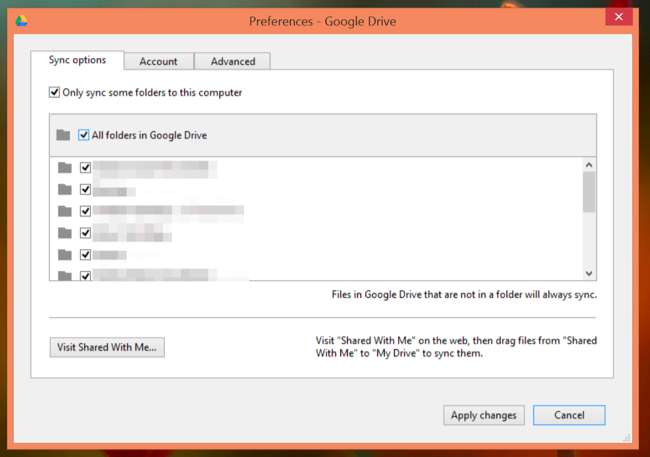
Deretter installerer du skrivebordsklienten for tjenesten du vil flytte filene til, og bare flytter eller kopierer filene fra den nåværende skylagringsmappen til den nye. Den nye skylagringstjenesten vil laste dem opp fra datamaskinen din til datasenteret.
Dette er vel og bra, men denne prosessen innebærer å laste ned alt over internettforbindelsen og deretter laste den opp på nytt. Internett-tilkoblingen din hjemme er sannsynligvis den tregeste delen av prosessen, så dette er bare ikke effektivt hvis du har enorme mengder data. Løsningen er en tjeneste som tar tak i filene for deg og deretter skyver dem til den nye tjenesten.
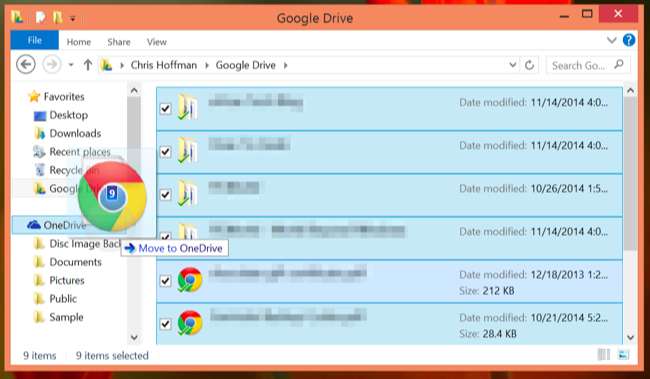
Mover.io
Vi ble først oppmerksomme på Mover.io da de samarbeidet med Canonical for å hjelpe folks filer ut av Ubuntu One og til andre tjenester før den ble avsluttet. Mover.io støtter flere tjenester enn det, og det er faktisk gratis for personlig bruk. Dette betyr at det er en flott måte å få filer ut av enhver sky-lagringstjeneste for forbrukere og til en annen uten problemer. Mover.io støtter Dropbox, Microsoft OneDrive, Google Drive, Box, Copy, Yandex og PutIO for sin gratis forbrukertjeneste.
I SLEKT: Sikre dine online-kontoer ved å fjerne tredjepartsapptilgang
Legg til kontoene dine og mover.io får tilgang til dem via OAuth. Du kan deretter kjøre en umiddelbar overføring av filene fra ett sted til et annet, eller sette opp en planlagt overføring for å få dette til automatisk etter en tidsplan. Dette er raskere enn å gjøre dette selv, fordi det bruker mover.ios internettforbindelse, som sannsynligvis vil ha raskere nedlastings- og opplastningshastigheter enn din. Du trenger heller ikke å forlate datamaskinen så lenge prosessen varer, da det hele skjer på deres servere (eller "i skyen", som vi sier i dag).
Etter å ha utført filoverføringen, kan du tilbakekalle tjenestens tilgang til filene dine hvis du ikke har tenkt å fortsette å bruke denne tjenesten kontinuerlig. Du kan og bør tilbakekalle tilgangen til enhver tjeneste når du er ferdig med å bruke den.
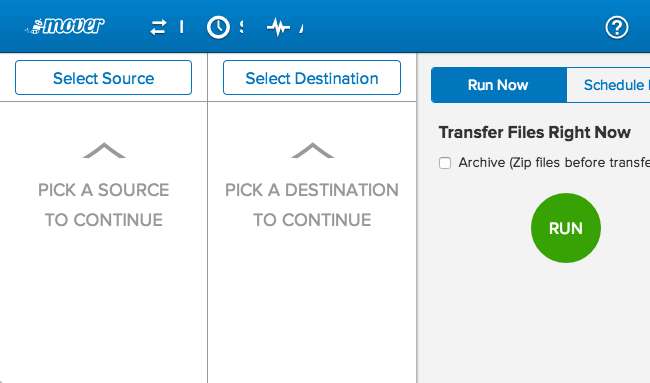
Otixo
Otixo er ikke bare designet for å flytte filer mellom forskjellige tjenester. Det er en skylagringsaggregat som lar deg se alle skylagringstjenestene og filene deres i et enkelt grensesnitt. Otixo lar deg også enkelt overføre filer mellom disse tjenestene med et raskt dra-og-slipp.
Det fine med Otixo er at den støtter et bredere utvalg av skylagringstjenester, inkludert SugarSync, Amazon S3-lagring, FTP-servere og WebDAV-nettsteder. Otixo har en grense ved at den bare kan flytte en enkelt fil om gangen mellom tjenester hvis du har en gratis konto. Men hvis du trenger en slik tjeneste for å flytte store filer - for eksempel ISO-filer, store videoer eller arkivfiler - er dette kanskje ikke så mye av en ulempe.
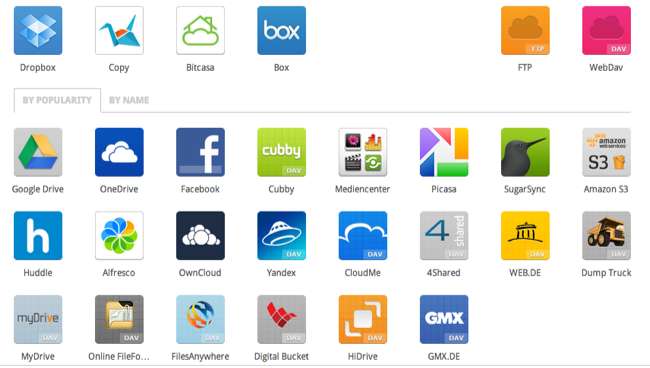
IFTTT
I SLEKT: Sikre filene dine ved hjelp av IFTTT for dobbel sikkerhetskopiering i skyen
Det er andre tjenester som Mover.io, men vi kan ikke motstå å gjøre dette med IFTTT - forkortelse for "IF This, Then That." Vi elsker IFTTT for sin evne til å sette sammen "oppskrifter" som fungerer på visse utløsere . For å gjøre dette har IFTTT funksjoner som kan hente filer fra en skylagringstjeneste og skyve dem til en annen . Initiativrike IFTTT-brukere har allerede laget oppskrifter som bruker IFTTT til å skyve filer fra en skylagringstjeneste til en annen, og de kan bli funnet med et raskt søk på IFTTT-nettstedet. Det er faktisk oppskrifter på synkronisere Dropbox-mappen til OneDrive eller legge til filer på Google Drive ved å flytte dem til en bestemt Dropbox-mappe .
Dessverre er det ingen måte å bruke OneDrive eller Google Drive som kilde i IFTTT. Det er ikke bare at ingen har laget oppskriftene ennå, men at en opprettet oppskrift ikke kan starte med OneDrive eller Google Drive - de kan bare være et mål. Dette kan være en god måte å migrere filer fra Dropbox på, spesielt hvis du allerede bruker og stoler på IFTTT, slik mange geeks gjør.
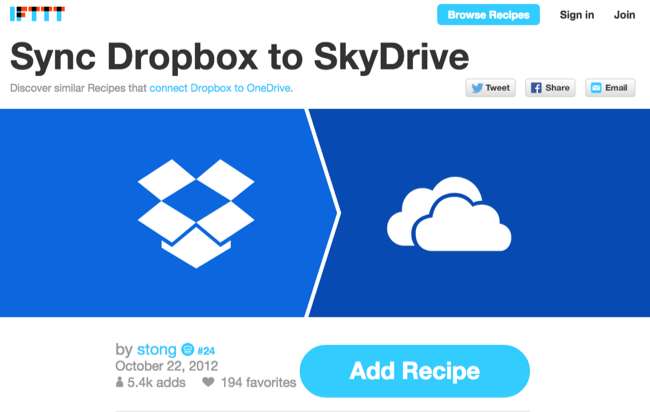
Det er flere tjenester utover disse, selvfølgelig. Du finner dem med et raskt Google-søk. Sørg for å se på de små skriftene - mange tjenester krever betaling, selv for personlig bruk. Du gir også en slik tjenestetjeneste tilgang til begge skylagringskontoene dine hvis du gjør dette, så du bør prøve å finne en pålitelig tjeneste som ikke vil misbruke denne tilgangen.
Bildekreditt: Jordan Richmond på Flickr







